服务器管理器 设置FTP
在现代网络环境中,文件传输协议(FTP)仍然是一个广泛使用的协议,用于在 服务器 和客户端之间传输文件,本文将详细介绍如何在windows SERVER上使用服务器管理器设置 FTP服务 ,包括安装、配置和 用户权限管理 等步骤。
一、安装FTP服务器角色
1、 打开服务器管理器 :点击“开始”菜单,选择“服务器管理器”,打开服务器管理器界面。
2、 添加角色和功能 :在服务器管理器界面中,点击“添加角色和功能”,以启动添加角色和功能向导。
3、 选择安装类型 :在“选择安装类型”页面上,选择“角色或功能安装”,然后点击“下一步”。
4、 选择目标服务器 :在“选择目标服务器”页面上,选择要安装FTP服务的服务器,然后点击“下一步”。
5、 选择服务器角色 :在“选择服务器角色”页面上,找到并勾选“Web 服务器(IIS)”,然后点击“下一步”。
6、 选择角色服务 :在“选择角色服务”页面上,找到并勾选“FTP 服务器”和“FTP 服务”,然后点击“下一步”。
7、 安装 :点击“安装”按钮,开始安装所选的角色和服务,安装完成后,点击“关闭”。
二、配置FTP站点
1、 打开IIS管理器 :点击“开始”菜单,选择“Windows 管理工具”,然后选择“Internet 信息服务(IIS)管理器”。
2、 添加FTP站点 :在IIS管理器左侧导航栏中,展开服务器名称,右键单击“站点”,选择“添加FTP站点”。
3、 输入站点信息 :在“FTP站点添加向导”中,输入站点名称并选择站点的物理路径,然后点击“下一步”。
4、 绑定和SSL设置 :在“绑定和SSL设置”页面上,可以选择FTP站点的绑定地址和SSL设置,根据需要进行配置,然后点击“下一步”。
5、 身份验证和授权信息 :在“身份验证和授权信息”页面上,选择身份验证类型和授权设置,根据需要进行配置,然后点击“完成”。
三、配置FTP用户权限
1、
 创建用户
:打开“计算机管理”,在左侧导航栏中,展开“系统工具” > “本地用户和组”,然后选择“用户”,右键单击“用户”,选择“新建用户”,在“新建用户”对话框中,输入用户名和密码,并确保“密码永不过期”选项已选中,然后点击“创建”。
创建用户
:打开“计算机管理”,在左侧导航栏中,展开“系统工具” > “本地用户和组”,然后选择“用户”,右键单击“用户”,选择“新建用户”,在“新建用户”对话框中,输入用户名和密码,并确保“密码永不过期”选项已选中,然后点击“创建”。
2、 设置用户权限 :在FTP站点中,右键单击刚刚创建的FTP站点,选择“权限”,然后添加刚创建的用户,并设置适当的权限。
四、常见问题解答
1、 问题一 :无法连接到FTP服务器?
解答 :检查防火墙设置,确保FTP端口(默认为21)已开放,检查FTP服务是否正在运行。
2、 问题二 :如何更改FTP站点的绑定地址?
解答 :在IIS管理器中,选择相应的FTP站点,双击“绑定…”,在弹出的窗口中修改绑定地址和端口号,然后点击“确定”。
通过以上步骤,您已经成功设置了FTP服务并配置了FTP站点和用户权限,您可以使用FTP客户端软件连接到您的服务器,并在服务器和客户端之间进行文件传输了,如果在配置过程中遇到任何问题,请参考上述常见问题解答部分。
到此,以上就是小编对于“ 服务器管理器设置ftp ”的问题就介绍到这了,希望介绍的几点解答对大家有用,有任何问题和不懂的,欢迎各位朋友在评论区讨论,给我留言。
建立FTP的详细步骤是什么?
什么系统 是服务器版本的系统吗 客户端版的好像没有FTP 服务 运行里输入下面的命令 ,Control_RunDLL ,,1→添加删除WINDOW组件 → Intelnet信息服务→FTP 服务要光盘的然后在运行里输入MMC → 文件 → 添加/删除管理单元→ 添加找到 FTP 服务然后选择创建 → 选择你的共享的目录就可以了
xp怎么用IIS做ftp,说的具体点,说的好狂加分.
用IIS架设 如果只是想建个小型的同时在线用户数不超过10个的FTP服务器,且不会同时进行大流量的数据传输,可以用IIS 5.0作为服务器软件来架设(IIS只适用于Windows NT/2000/XP操作系统)。 1.安装 Windows XP默认安装时不安装IIS组件,需要手工添加安装。 进入控制面板,找到“添加/删除程序”,打开后选择“添加/删除Windows组件”,在弹出的“Windows组件向导”窗口中,将“Internet信息服务(IIS)”项选中。 在该选项前的“√”背景色是灰色的,这是因为Windows XP默认并不安装FTP服务组件。 再点击右下角的“详细信息”,在弹出的“Internet信息服务(IIS)”窗口中,找到“文件传输协议(FTP)服务”,选中后确定即可。 安装完后需要重启。 Windows NT/2000和Windows XP的安装方法相同。 2.设置 电脑重启后,FTP服务器就开始运行了,但还要进行一些设置。 点击“开始→所有程序→管理工具→Internet信息服务”,进入“Internet信息服务”窗口后,找到“默认FTP站点”,右击鼠标,在弹出的右键菜单中选择“属性”。 在“属性”中,我们可以设置FTP服务器的名称、IP、端口、访问账户、FTP目录位置、用户进入FTP时接收到的消息等。 1)FTP站点基本信息 进入“FTP站点”选项卡,其中的“描述”选项为该FTP站点的名称,用来称呼你的服务器,可以随意填,比如“我的小站”;“IP地址”为服务器的IP,系统默认为“?全部未分配?”,一般不须改动,但如果在下拉列表框中有两个或两个以上的IP地址时,最好指定为公网IP;“TCP端口”一般仍设为默认的21端口;“连接”选项用来设置允许同时连接服务器的用户最大连接数;“连接超时”用来设置一个等待时间,如果连接到服务器的用户在线的时间超过等待时间而没有任何操作,服务器就会自动断开与该用户的连接。 2)设置账户及其权限 很多FTP站点都要求用户输入用户名和密码才能登录,这个用户名和密码就叫账户。 不同用户可使用相同的账户访问站点,同一个站点可设置多个账户,每个账户可拥有不同的权限,如有的可以上传和下载,而有的则只允许下载。 3)安全设定 进入“安全账户”选项卡,有“允许匿名连接”和“仅允许匿名连接”两项,默认为“允许匿名连接”,此时FTP服务器提供匿名登录。 “仅允许匿名连接”是用来防止用户使用有管理权限的账户进行访问,选中后,即使是Administrator(管理员)账号也不能登录,FTP只能通过服务器进行“本地访问”来管理。 至于“FTP站点操作员”选项,是用来添加或删除本FTP服务器具有一定权限的账户。 IIS与其他专业的FTP服务器软件不同,它基于Windows用户账号进行账户管理,本身并不能随意设定FTP服务器允许访问的账户,要添加或删除允许访问的账户,必须先在操作系统自带的“管理工具”中的“计算机管理”中去设置Windows用户账号,然后再通过“安全账户”选项卡中的“FTP站点操作员”选项添加或删除。 但对于Windows 2000和Windows XP专业版,系统并不提供“FTP站点操作员”账户添加与删除功能,只提供Administrator一个管理账号。 提示:匿名登录一般不要求用户输入用户名和密码即可登录成功,若需要,可用“anonymous”作为用户名,以任意电子邮件地址为密码来登录。 4)设置用户登录目录 最后设置FTP主目录(即用户登录FTP后的初始位置),进入“主目录”选项卡,在“本地路径” 中选择你要的目录就可以了。
FTP什么意思 怎么运用FTP 在电脑的哪个文档里面可以设置FTP
FTP: 简单点说吧,FTP就是一个公共的上传下载平台,你把东西上传上去可以让别人下载,或者别人上传的东西你可以下载,多用于局域网,如果是你搭建的FTP,你也可以设置相关权限,密码等等设置一些限制。
如何设置FTP:这个要看你的操作系统了,在WINDOWS XP家庭版里面没有FTP,IIS等功能,建议你使用WINDOWS XP PROFESSIONAL。 你也可以使用VMware虚拟机在你的电脑上安装WINDOWS 2003或WINDOWS 2008 (版本自定),当然,安装之前你需要2003或者2008的IOS镜像文件。
所以还是要看你的个人系统。
拿WINDOWS XP PROFESSIONAL来说:
1.控制面板---添加或删除程序---添加/删除WINDOWS组件
2.弹出对话框---WINOWS组件向导---组件:INTERNET消息服务(IIS)
3.为了以后方便,建议将里面的所有项目打钩,安装之。
4.安装完毕
5.进入控制面板---管理工具 你会发现多了一个项目,设置其相关选项即可。
注意:需要运用FTP的PC之间需要同一个网段,最好关闭防火墙。












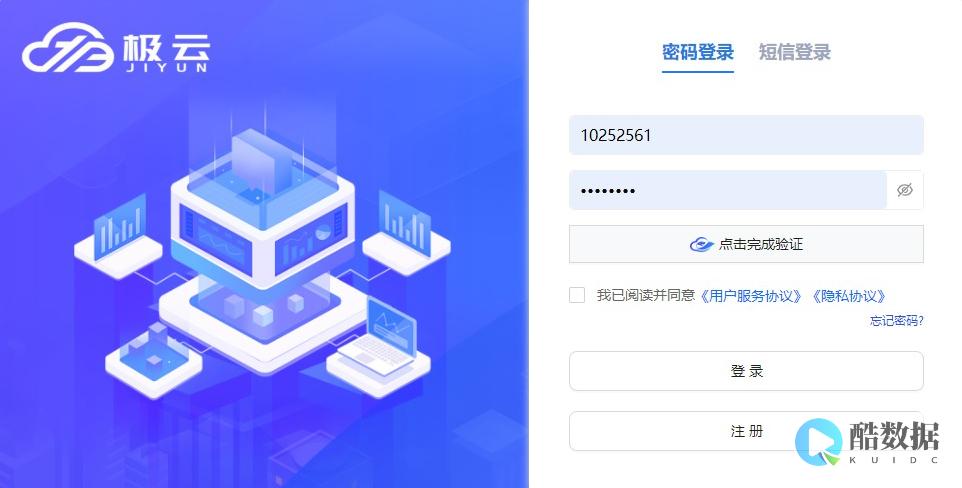

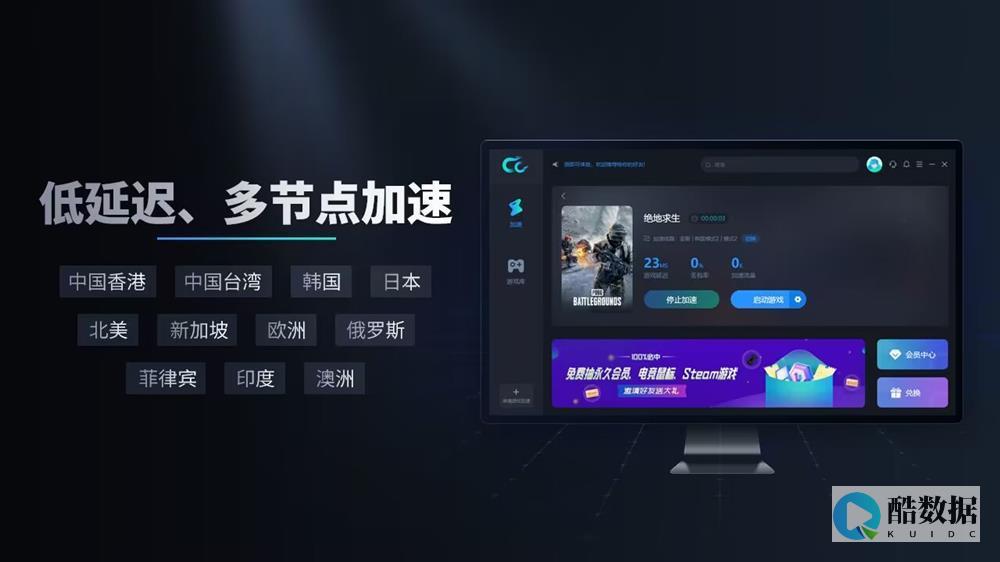
发表评论